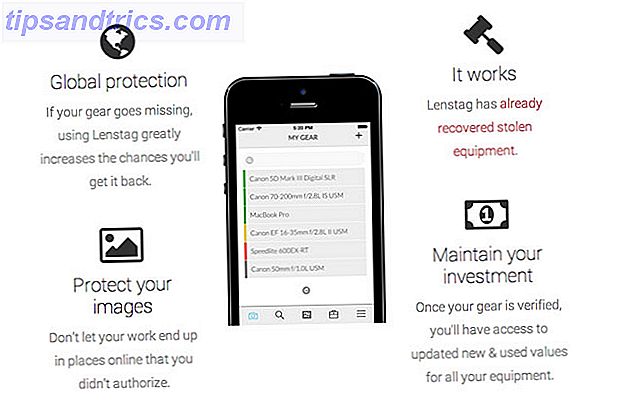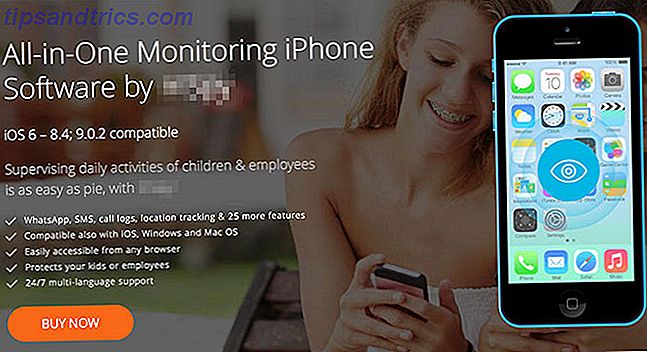Peu importe l'expérience que vous avez avec Snapchat, vous avez probablement des questions sur le fonctionnement de cette plateforme de médias sociaux.
Ce guide peut être téléchargé en format PDF gratuit. Télécharger Comment utiliser Snapchat: Un guide complet pour débutants maintenant . N'hésitez pas à copier et partager ceci avec vos amis et votre famille.Des centaines de millions de personnes utilisent désormais Snapchat chaque mois. La plupart de ces utilisateurs ont moins de 25 ans Le réseau social préféré des adolescents est ... Snapchat Le réseau social préféré des adolescents est ... Snapchat Snapchat est maintenant le réseau social préféré des adolescents. Snapchat est confortablement en avance sur Instagram, alors que Facebook et Twitter sont loin derrière. En savoir plus, et ont grandi en naviguant dans le monde en constante évolution des applications de médias sociaux.
Cependant, alors que la plupart des applications de médias sociaux ont un but et une fonction clairs, Snapchat est à la fois source de nouvelles, messagerie instantanée, plate-forme de diffusion publique, selfie-preneur et source n ° 1 de ce filtre. Honnêtement, même pour ses utilisateurs les plus expérimentés, Snapchat peut être assez déroutant.
Pour vous aider, nous avons mis en place une ressource unique où vous pouvez apprendre exactement comment utiliser Snapchat. Que vous souhaitiez envoyer des photos de votre petit-déjeuner à votre meilleur ami, participer à une histoire basée sur la localisation, créer un Bitmoji, ou rattraper vos célébrités préférées, cet article répondra à toutes vos questions ...
Qu'est-ce que Snapchat?
Sorti en 2011, Snapchat a commencé comme un moyen d'envoyer des photos d'amis (les "clichés") qui disparaîtraient automatiquement 10 secondes après avoir été visionnées. Mais c'était seulement le début.
Maintenant, Snapchat est vraiment plus une plate-forme de médias sociaux qu'une application singulière. Vous pouvez toujours utiliser l'application pour envoyer et recevoir des photos stupides, mais vous pouvez également l'utiliser pour partager une «histoire» continue de photos et de vidéos de votre journée (soit publiquement ou avec des amis), un message instantané vos amis, suivre la vie de célébrités, ou restez au fait de l'actualité en regardant des histoires géolocalisées se déroulant près de chez vous.
Confus? Tu n'es pas le seul. Alors continuez à lire pour en savoir plus sur toutes les fonctionnalités qui sont maintenant disponibles sur Snapchat.
Snapchat Glossaire
Vous ne l'imaginez pas - Snapchat a sa propre langue. Si vous ne connaissez pas un filtre d'une lentille, une histoire d'un autocollant, ou ce qu'est un Bitmoji, nous sommes là pour vous aider.
Voici un petit guide pour Snapchat en tant que langue seconde:
- Bitmoji: Un personnage de dessin animé qui vous ressemble, avec une variété de poses et d'expressions que vous pouvez ajouter à vos clichés et conversations.
- Emoji: Tout comme la plupart des autres applications de messagerie, Snapchat propose une collection de visages souriants, d'animaux, de drapeaux et de symboles que vous pouvez ajouter aux messages et aux photos en utilisant le clavier de votre téléphone. Cela peut aussi faire référence aux emojis à côté des noms de vos amis - certains d'entre eux ont une signification secrète.
- Filtres: Les filtres sont des outils de retouche photo que vous appliquez après avoir pris une photo, comme "noir et blanc", "ralenti" ou "lueur".
- Amis: Les amis de Snapchat sont les personnes que vous choisissez d'ajouter à votre liste de contacts. Si vous vous envoyez suffisamment de clichés, vous pouvez devenir "meilleurs amis"!
- Geofilter: un géofiltre est un filtre qui apparaît automatiquement en fonction de l'emplacement où vous vous trouvez actuellement.
- Geosticker: un géosticker est un autocollant qui apparaît automatiquement en fonction de l'emplacement dans lequel vous vous trouvez.
- Objectif: Comme un filtre, mais vous pouvez appliquer un objectif sur votre image avant de prendre la photo ou la vidéo. De nombreuses lentilles déforment votre visage de façon amusante, vous donnent des oreilles d'animaux ou changent votre voix.
- Souvenirs: Vous voulez enregistrer votre snap pour toujours? Snapchat Memories vous permet de revenir sur les photos et vidéos enregistrées que vous avez envoyées par le passé.
- Croquis: Une fonctionnalité de base de Snapchat, la fonction d'esquisse vous permet de dessiner sur le dessus de toute image que vous prenez.
- Snap: nom de toute photo ou vidéo que vous prenez et envoyez à l'aide de l'application.
- Snapcode: code QR associé à un utilisateur individuel. Cela facilite l'ajout de nouveaux amis.
- Snap Map: Une carte qui vous montre les emplacements de vos amis, et toutes les histoires qui se passent près de chez vous.
- Snap Streak: Lorsque vous et un ami envoyez des snaps avant et en arrière dans les 24 heures, vous commencez une série de snap. Votre séquence d'accrochage compte le nombre de jours que vous vous êtes cassé.
- Autocollant: Un autocollant est comme un emoji, mais vous pouvez changer sa taille et son emplacement sur votre image. L'application personnalise plusieurs autocollants en fonction de votre emplacement, de l'heure de la journée et des événements qui se déroulent près de chez vous.
- Histoire: Une histoire est une collection de clichés que vous jouez en séquence. Vous pouvez créer une histoire générale pour votre journée, ajouter à une histoire publique, regarder l'histoire d'une célébrité, ou créer une histoire spécialisée pour un seul événement. Habituellement, ceux-ci expirent après 24 heures.
- Trophée: Snapchat attribue des trophées aux utilisateurs pour avoir complété certaines combinaisons d'actions sur l'application. Combien pouvez-vous recueillir?
Comment configurer Snapchat
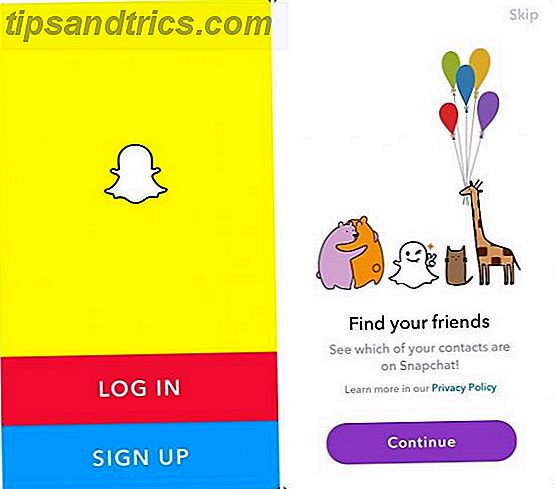
Commencez par télécharger Snapchat pour iOS ou Snapchat pour Android - il est uniquement disponible en tant qu'application mobile. Lors de votre inscription, l'application vous demandera votre nom, votre date de naissance, votre nom d'utilisateur, votre mot de passe, votre adresse e-mail et votre numéro de téléphone.
Choisissez votre nom d'utilisateur avec attention, car il n'y a pas d'option pour le changer dans le futur.
Après avoir créé votre compte, Snapchat vous guidera à travers les étapes à suivre pour commencer à utiliser l'application.
Si vous le souhaitez, Snapchat peut accéder à vos contacts pour voir lequel de vos amis utilise déjà Snapchat. Alternativement, vous pouvez passer cette étape en utilisant le bouton dans le coin supérieur droit et ajouter vos amis manuellement à la place.
C'est tout. L'écran de selfie va maintenant s'ouvrir automatiquement, et vous êtes tous ensemble.
Naviguer dans l'application Snapchat
Snapchat est un labyrinthe. Voici les principaux écrans que vous devez connaître pour trouver votre chemin dans l'application et accéder aux fonctionnalités que vous souhaitez utiliser.
- Page Caméra: Il s'agit de la "page principale" de l'application, et c'est là que vous allez prendre des photos et des vidéos en utilisant la caméra avant ou arrière. Tout en prenant un instantané, vous pouvez ajouter des lentilles, et après avoir pris un instantané la page chargera automatiquement les filtres, les géofiltres, les outils de croquis, et les autocollants disponibles pour que vous puissiez l'utiliser.
- Page de profil: Trouvez cette page en appuyant sur le contour de la tête et des épaules d'une personne dans le coin supérieur gauche. Cette page vous montre votre code Snap et Snap Score, et vous donne accès à vos trophées, histoires, contacts, Bitmoji, et paramètres (l'engrenage dans le coin en haut à droite)
- Page Amis: trouvez cette page en appuyant sur la bulle de discussion en bas à gauche ou en balayant vers la droite. Cette page vous montre tous vos amis et vos conversations actuelles. C'est là que vous pouvez vérifier vos séquences instantanées, prendre des photos ou envoyer des messages directement à vos amis en tapant sur leur nom, et passer des appels audio ou des appels vidéo à vos amis.
- Page Souvenirs: Trouvez cette page en appuyant sur l'image de deux photos en bas au centre de la page de l'appareil photo ou en balayant vers le haut. Cette page vous donne accès à vos clichés enregistrés (mémoires) et à l'appareil photo du téléphone.
- Page de découverte: trouvez cette page en appuyant sur l'icône de la carte en bas à droite de la page de la caméra, ou en balayant vers la gauche. Cette page vous permet de regarder des histoires de célébrités, de publications et d'événements à travers le monde. Vous pouvez également accéder à la carte d'accrochage en appuyant sur la barre de recherche - elle sera chargée comme premier résultat!
Comment ajouter des amis sur Snapchat
Snapchat n'est amusant que si vous avez des amis avec qui vous brancher. Vous pouvez ajouter des personnes que vous connaissez déjà en autorisant Snapchat à accéder à vos contacts ou en cliquant sur Ajouter des amis sur votre page de profil.
Utilisez la barre de recherche supérieure pour rechercher des amis à l'aide de leur nom d'utilisateur ou appuyez sur Code à barres pour ajouter un ami à l'aide d'une photo de leur code à barres unique.
Si vous voulez suivre une célébrité ou une marque sur Snapchat 25 comptes Snapchat, vous devez suivre immédiatement 25 comptes Snapchat, vous devez suivre dès maintenant Snapchat n'est pas comme Instagram et Twitter, où vous pouvez rechercher des utilisateurs en fonction de mots-clés. Au lieu de cela, vous avez besoin de l'autre utilisateur Snapchat dans vos contacts, ou vous devez connaître leur nom d'utilisateur. En savoir plus, vous pouvez essayer de les rechercher par leur nom. Mais, méfiez-vous, car il y a beaucoup de faux comptes là-bas. Il est préférable de rechercher les informations de la personne sur une autre plate-forme de médias sociaux vérifiée ou de consulter cette liste d'utilisateurs Snapchat vérifiés.
Comment prendre (et envoyer) un instantané
Vous naviguez dans l'application comme un pro, et vous avez des amis à qui parler - il est temps d'envoyer votre premier clin d'oeil!
Prendre une photo est aussi simple qu'un, deux, trois:
- Choisissez si vous voulez prendre un selfie ou une photo de la caméra arrière. Vous pouvez basculer entre ces deux options en appuyant sur le bouton de l'objectif dans le coin supérieur droit de votre écran.
- Appuyez sur le cercle en bas au centre de votre écran pour prendre une photo. Si vous préférez prendre une vidéo, appuyez sur le bouton et maintenez-le enfoncé pour filmer. Lorsque vous retirez votre doigt, l'appareil photo arrête de filmer.
- Appuyez sur le bouton bleu "Envoyer à" dans le coin inférieur droit de votre écran. Nous parlerons plus tard d'éditer vos clichés - pour l'instant, sélectionnez simplement l'ami ou l'histoire à laquelle vous souhaitez envoyer l'accrochage, et cliquez sur "envoyer" en bas à droite pour confirmer.
Comment envoyer une photo depuis votre téléphone sur Snapchat
Déjà pris la photo parfaite? Vous n'avez pas besoin d'essayer de le répliquer sur l'application Snapchat. Immédiatement sous le bouton cercle, vous verrez une icône avec deux rectangles qui se chevauchent. Appuyez sur cette icône pour accéder aux photos enregistrées et à votre appareil photo, puis envoyez votre photo en utilisant la méthode ci-dessus.
Comment discuter avec des amis sur Snapchat
Voulez-vous utiliser Snapchat pour la messagerie instantanée? Puis appuyez simplement sur leur nom sur la page de vos amis, et utilisez les boutons en bas de l'écran pour naviguer dans vos options de discussion.
Déplacement de gauche à droite:
- Icône Mémoires: vous permet d'envoyer à votre ami un clin d'œil enregistré
- Icône de téléphone: vous permettra de démarrer un appel vocal avec votre ami
- Bouton Cercle: vous permet de prendre un instant pour envoyer directement à cet ami
- Icône vidéo: permet de lancer un appel vidéo avec votre ami
- Icône de visage Smiley: vous permet d'envoyer un Bitmoji à votre ami
Tout comme les instantanés, vos messages de discussion disparaîtront après les avoir consultés une seule fois.
Voulez-vous enregistrer un message pour le relire plus tard? Appuyez et maintenez sur le message pour l'épingler à votre conversation.
Comment utiliser Snapchat Stories
Histoires Snapchat sont facilement l'une des fonctionnalités les plus addictives de l'application entière. C'est la meilleure façon de raconter une histoire cohérente au sujet d'un événement auquel vous participez, de présenter des vacances ou de répondre à des questions d'amis et de fans. Vos clichés restent sur votre histoire pendant 24 heures et peuvent être visionnés un nombre infini de fois avant d'être effacés.
Malheureusement, Stories est également l'une des fonctionnalités les plus déroutantes de Snapchat. Voici ce que vous devez savoir ...
Comment faire une histoire Snapchat
Vous pouvez ajouter à votre histoire en prenant un clin d'oeil de la manière habituelle, puis en sélectionnant "Mon histoire" comme l'un des destinataires.
Ou, vous pouvez naviguer vers le bouton "Mon histoire" sur votre page de profil pour prendre une photo qui sera envoyée directement à votre histoire et personne d'autre.
À partir de votre page de profil, vous pouvez également choisir de créer une «nouvelle histoire». Cette histoire sera séparée de votre histoire par défaut. Ces histoires peuvent être une "histoire privée" (vous seul pouvez ajouter à l'histoire, et seuls les amis invités peuvent la voir), une histoire personnalisée (vous choisissez qui peut ajouter à l'histoire et qui peut la voir), ou un Geo Story (visible pour vous et toute personne à proximité).
Votre page de profil vous permet également de modifier les paramètres de confidentialité de n'importe quelle histoire. Il suffit d'appuyer sur le bouton "..." pour changer l'audience d'une histoire individuelle.
Voulez-vous enregistrer une histoire entière pour plus tard? Appuyez sur le bouton de téléchargement à côté de l'histoire que vous souhaitez conserver.
Comment savoir qui a consulté mon histoire Snapchat?
Voir votre propre histoire en appuyant sur le bouton cercle à côté de votre nom d'utilisateur sur votre page de profil. Ensuite, appuyez sur la petite flèche située en bas de votre écran. Il va glisser pour vous montrer combien de vues votre snap a (l'icône de l'oeil) et combien de captures d'écran ont été prises (les flèches qui se chevauchent).
Voulez-vous supprimer un instantané de l'histoire? Appuyez sur l'icône de la poubelle. Ou, si vous préférez enregistrer un instantané particulièrement bon - appuyez simplement sur l'icône de téléchargement en bas à droite.
Comment regarder l'histoire Snapchat de quelqu'un d'autre
Toutes les histoires de vos amis se trouvent dans le cercle à côté de leur nom d'utilisateur sur votre page Amis. Appuyez sur le cercle, et profitez de regarder ce qu'ils font!
Pour naviguer dans une histoire, vous:
- Appuyez sur l'écran n'importe où pour ignorer un instant avant que le délai ne soit écoulé
- Appuyez et maintenez l'écran n'importe où pour envoyer le clin d'oeil à un ami
- Tirez vers le bas pour sortir de l'histoire
Comment ajouter à un Snapchat Notre histoire
Vous voulez participer à une histoire publique organisée à partir de clichés soumis par des tonnes d'utilisateurs non liés? Ceux-ci peuvent être liés à un événement, un lieu géographique ou un thème mondial.
Pour participer, prenez votre claquement comme d'habitude à partir de la page Caméra. Ensuite, au lieu de "Mon histoire", sélectionnez "Notre histoire". Votre photo sera examinée, puis sera accessible à tous, en fonction de votre emplacement ou de votre événement.
Notre histoire est une fonctionnalité incroyablement amusante. Mais faites attention, car vous ne voulez jamais donner d'informations ou d'emplacements d'identification dans vos photos, les photos peuvent aller n'importe où ou être vues par n'importe qui.
Comment bloquer les gens sur Snapchat
Snapchat peut être très amusant, mais comme tous les médias sociaux, il y a un côté sombre. Malheureusement, l'intimidation et le harcèlement peuvent facilement se produire sur une application qui supprime immédiatement la majeure partie de son contenu.
Si quelqu'un est offensant, effrayant, ou même simplement ennuyeux, vous n'avez pas à le supporter!
Pour bloquer un utilisateur après qu'il vous ait pris en photo, appuyez et maintenez sur son nom d'utilisateur. Un menu apparaîtra sur votre écran. Appuyez sur "Paramètres" puis sur Bloquer. Si vous ne voulez plus être amis avec eux, vous pouvez également choisir "Supprimer un ami".
Comment utiliser Snapchat Discover
Snapchat Discover est à la fois chaotique et amusant. Immédiatement, votre flux sera alimenté par des histoires abrégées de publications du monde entier.
Si une histoire de Discover vous attire, vous pouvez balayer pour lire l'article complet. Ou appuyez et maintenez enfoncé pour envoyer le composant logiciel enfichable à un ami.
Vous n'aimez pas ce que vous voyez? Appuyez et maintenez sur n'importe quelle histoire qui ne vous intéresse pas et choisissez "Voir moins comme ça". Cela aidera les algorithmes de Snapchat à vous donner uniquement le contenu que vous voulez.
Si vous aimez particulièrement une publication, vous pouvez appuyer et maintenir sur leur histoire. Ensuite, choisissez "S'abonner" - ces histoires apparaîtront maintenant plus haut sur votre fil d'actualité.
Comment utiliser la carte Snap

Tout comme la fonctionnalité Our Story, la carte Snap est une fonctionnalité vraiment cool qui a aussi quelques problèmes de confidentialité. Ne laissez pas cela vous rebuter, mais lisez nos conseils de sécurité sur Snapchat. 8 astuces pour protéger votre Snapchat 8 astuces pour protéger votre Snapchat Les gens de tous âges utilisent Snapchat pour envoyer des selfies illicites et autodestructeurs. Les problèmes de confidentialité sont nombreux, alors utilisez nos conseils sur la sécurité et la confidentialité de Snapchat pour consolider votre compte et rester en sécurité! Lire la suite en premier.
Sur le plan positif, le Snap Map vous permet de voir les événements autour de vous, de vous tenir au courant des activités de vos amis et de trouver des choses amusantes à regarder autour du monde.
D'autre part, si vous ne choisissez pas vos paramètres avec soin, vos amis peuvent regarder chacun de vos mouvements sur une carte effrayant!
Pour trouver la carte d'accrochage, allez à l'écran de découverte. Ensuite, appuyez sur le bouton "Recherche" en haut de l'écran. Votre carte Snap devrait apparaître comme votre premier résultat.
Appuyez sur la carte pour l'ouvrir complètement. Maintenant, vous pouvez faire défiler - si vos amis ont Bitmojis, il sera facile de les reconnaître, peu importe où ils sont dans le monde.
Dans le coin supérieur droit de votre carte d'accrochage, il y a une icône Paramètres. Tapez sur cette icône pour accéder à un menu qui vous permet d'accéder au "Mode fantôme" (où personne ne peut voir votre position), choisir quels amis peuvent voir votre position, ou créer un Bitmoji.
Comment faire un Bitmoji sur Snapchat
Vous connaissez peut-être déjà Bitmoji - ils ont été créés pour Facebook il y a des années et des années. Si vous ne le savez pas déjà, vous pouvez penser à un Bitmoji comme un emoji qui vous ressemble!
Vous pouvez personnaliser un petit personnage de dessin animé (ou avatar) que Snapchat anime ensuite en un nombre d'expressions, d'émotions et de poses différentes que vous pouvez ensuite intégrer dans vos photos. Votre Bitmoji figurera également sur les cartes d'accrochage de vos amis afin qu'ils puissent vous localiser facilement.
La façon la plus simple de créer un Bitmoji est d'appuyer sur le bouton "Ajouter Bitmoji" de votre page de profil. Mais, comme mentionné ci-dessus, vous pouvez également accéder à la fonction via l'icône Paramètres sur votre carte Snap.
Après avoir appuyé sur "Créer Emoji", il vous sera demandé de télécharger une application Bitmoji séparée. Ensuite, l'application vous guidera dans la création d'un personnage dans des étapes faciles à suivre.
Vous pouvez utiliser votre Bitmojis comme autocollants dans les photos ou les clics que vous envoyez! (Voir ci-dessous pour plus d'informations sur l'utilisation d'autocollants).
Bonus Snapchat Caractéristiques
Est-ce que toutes ces fonctionnalités de base ne vous suffisent pas? Ne vous inquiétez pas - Snapchat est plein de fonctionnalités supplémentaires à explorer.
Comment gagnez-vous des trophées Snapchat?
Les trophées Snapchat sont décernés pour les accomplissements les plus aléatoires, et personne ne connaît vraiment l'étendue des trophées. Essayez d'utiliser autant de fonctionnalités que possible et d'envoyer des clichés régulièrement - vous serez étonné de voir à quelle vitesse les trophées s'accumulent.
Pour voir vos trophées, rendez-vous sur votre page de profil. Là, vous pouvez appuyer sur l'icône "Trophées" pour voir votre cas de trophée. Appuyez sur chaque trophée pour apprendre comment vous l'avez gagné.
Comment augmentez-vous votre score instantané?
Les algorithmes exacts derrière Snap Score sont un secret bien gardé. Vous pouvez voir votre score sur votre page de profil, directement sous votre nom.
Tout ce que nous pouvons dire à coup sûr? Plus vous êtes actif sur Snapchat, plus votre score est élevé. Si vous trouvez la formule exacte pour augmenter votre Snap Score, s'il vous plaît laissez-nous savoir.
Que signifient les Snapchat Emojis?
Tôt ou tard, vous remarquerez que Snapchat possède un ensemble de hiéroglyphes emoji placés à côté des noms de vos amis. Ces emojis changeront en fonction de la façon dont vous et vos amis interagissez les uns avec les autres.
Curieux de leurs significations exactes? Découvrez notre liste de choses étonnantes que les utilisateurs de Snapchat devraient savoir 12 Choses surprenantes Tous les utilisateurs de Snapchat devraient savoir 12 Choses étonnantes Tous les utilisateurs de Snapchat devraient savoir Honnêtement, des smileys cryptiques à la fonctionnalité de replay insaisissable ma jouissance de Snapchat est toujours tempérée par la suspicion Je rate quelque chose. Lire la suite .
Comment obtenez-vous une série Snap?
Snap Streaks apparaissent à côté du nom de tout ami que vous prenez tous les jours. Chaque fois que vous prenez une photo ou une vidéo (les messages texte ne comptent pas) dans une fenêtre de 24 heures, vous ajoutez un jour à votre séquence. Jusqu'où pouvez-vous aller avant que l'un d'entre vous casse la ligne?
Soyez créatif avec vos clichés
Les snaps de base sont assez bien, mais le vrai plaisir de Snapchat se produit quand vous devenez créatif avec vos clichés. Après avoir pris votre photo, vous verrez une rangée d'icônes apparaître le long du côté de votre image.
Voici ce que chacun d'entre eux vous permet de faire, de haut en bas:
Comment ajouter du texte à votre snap
Tapez n'importe quel message que vous voulez, puis changez la couleur et la police pour donner à votre message la bonne quantité d'emphase.
Comment dessiner sur votre Snap
Ce fut la première fonctionnalité jamais publiée, et c'est toujours la clé pour ajouter de l'emphase (ou de l'art!) À vos images et vidéos.
Changez la taille de votre pinceau en pinçant ou en élargissant vos doigts sur l'écran. Vous pouvez également changer la couleur de votre encre en utilisant le curseur arc-en-ciel sur le côté de l'écran.
Annuler les erreurs en utilisant la flèche de rembobinage dans le coin supérieur droit.
Comment ajouter des autocollants à un accrochage
Vous pouvez faire défiler les catégories d'autocollants sans fin (y compris ceux basés sur votre position, l'heure de la journée ou la météo), ou rechercher vos favoris en utilisant la barre de recherche.
Ceci est un autre excellent endroit pour utiliser votre Bitmoji pour ajouter une expression vraiment individuelle à vos clichés.
Il suffit de cliquer sur un autocollant pour l'ajouter à votre image. Vous pouvez maintenant appuyer et glisser sur l'autocollant pour le déplacer ou vous pincer les doigts pour changer sa taille ou le faire pivoter.
Voulez-vous supprimer un autocollant? Appuyez et glissez-le sur l'icône de la poubelle qui apparaît à la fin de la liste des icônes.
Comment faire votre propre autocollant Snapchat
Y a-t-il une partie particulièrement drôle de votre snap que vous voulez dupliquer dans le futur? Cliquez sur l'icône en forme de ciseaux, puis sur l'icône d'ajout d'autocollant pour délimiter la partie de votre image que vous souhaitez enregistrer. Il apparaîtra au-dessus de votre snap, où vous pouvez le modifier comme n'importe quel autre autocollant. Ces autocollants apparaîtront sous l'écran "ciseaux" de votre menu autocollant à l'avenir.
Comment masquer les imperfections sur Snapchat
Y a-t-il une partie de votre snap que vous voulez nettoyer? Au lieu d'utiliser un éditeur tiers (qui prend trop de temps pour un simple accrochage), appuyez sur l'icône en forme de ciseaux, puis sur l'icône étoile. Mettez en surbrillance la tache, la tache ou la tache solaire que vous souhaitez supprimer et Snapchat la brouillera automatiquement dans la zone environnante.
Comment ajouter une toile de fond sur Snapchat
Vous voulez avoir un motif amusant sur votre snap? Appuyez sur l'icône en forme de ciseaux, puis sur l'icône gribouillée. Vous pouvez choisir parmi plusieurs arrière-plans prédéfinis.
Utilisez votre doigt pour décrire n'importe quelle partie de votre snap que vous ne voulez pas être affecté par la toile de fond - cela peut être une excellente façon de souligner un détail clé.
Comment changer la couleur d'un objet sur Snapchat
Appuyez sur l'icône en forme de ciseaux, puis sur le pinceau. Vous pouvez maintenant dessiner sur n'importe quelle zone de votre image que vous souhaitez colorer une couleur spécifique (choisissez la couleur du curseur arc-en-ciel). Cela peut être un excellent moyen de mettre en évidence les zones clés d'un cliché ou de rendre votre photo du coucher de soleil un peu plus brillant.
Comment ajouter un lien sur Snapchat
Vous voulez utiliser votre Snapchat pour créer un lien vers une page Web? Appuyez simplement sur l'icône du trombone et entrez votre URL cible. Un aperçu de la page apparaîtra, et une fois que vous savez que c'est la page que vous voulez, vous pouvez appuyer sur "Attacher à Snap".
Comment changer la limite de temps de votre Snap
L'icône du chronomètre change la durée d'affichage de votre capture. Vous pouvez choisir une durée comprise entre 1 et 10 secondes avant que l'accrochage disparaisse. Ou, choisissez le symbole de l'infini - ce qui signifie que le spectateur devra appuyer sur l'écran pour passer votre snap. Soyez prudent cependant, car cela permet plus de temps pour les captures d'écran!
Ajouter des filtres à votre snap
Il n'y a pas d'icônes pour les filtres - vous les ajoutez en balayant à gauche et à droite sur votre photo. Veillez à ne pas déplacer accidentellement un autocollant lorsque vous faites cela.
Vous ne pouvez pas modifier les filtres de la même manière que vous pouvez utiliser d'autres éléments de conception, ce que vous voyez est à peu près ce que vous obtenez. Les filtres changent tous les jours et sont souvent basés sur votre emplacement, alors vérifiez votre sélection régulièrement.
Il y a aussi des filtres amusants pour les vidéos comme le ralenti et le reverse.
Comment utiliser les lentilles Snapchat
Les objectifs Snapchat sont un peu différents de la plupart des autres éléments de conception de Snapchat, car ils sont ajoutés pendant que vous prenez vos photos, pas après. Pour accéder aux objectifs disponibles aujourd'hui, appuyez sur l'écran Appareil photo. Ensuite, vous pouvez glisser à travers les petits cercles qui apparaissent au bas de l'écran et vous donner un aperçu des différentes lentilles disponibles.
Amusez-vous - beaucoup de ces lentilles ajoutent des sons et des effets amusants qui réagissent aux mouvements que vous faites sur l'écran.
Il y a un nombre presque infini de lentilles Snapchat La liste complète des filtres Snapchat et les meilleures pour utiliser La liste complète des filtres Snapchat et les meilleures à utiliser Si vous voulez choisir le meilleur filtre Snapchat pour vos photos, vous devez savoir quelles sont les options disponibles là - et nous vous avons couvert. Lire la suite là-bas, alors soyez occupé à les envoyer tous.
Comment supprimer votre compte Snapchat
Est-ce que tout cela a été un peu trop? Ou êtes-vous trop accro à la conception de "Snapsterpieces" et devez-vous faire une pause?
Supprimer votre compte Snapchat Comment supprimer votre compte Snapchat Comment supprimer votre compte Snapchat Si les récents changements de Snapchat vous ont laissé déçu, il est peut-être temps de supprimer votre compte. Lire plus n'est pas aussi facile que vous pourriez le penser. Le moyen le plus simple de supprimer votre compte est d'utiliser ce lien:
accounts.snapchat.com/accounts/delete_account
Après avoir entré votre nom d'utilisateur et votre mot de passe, votre compte sera désactivé pendant 30 jours. Après 30 jours, votre compte sera définitivement supprimé. Vous reconnecter à tout moment pendant la période de 30 jours réactiver complètement votre compte.
Juste besoin d'une petite pause des notifications? Vous pouvez vous déconnecter de votre compte en accédant à votre page de profil, en sélectionnant Paramètres et en cliquant sur le bouton "Déconnexion".
Est-ce que Snapchat fait sens maintenant?
Ce guide devrait vous avoir aidé à mieux comprendre Snapchat que vous ne l'avez déjà fait. Malheureusement, Snapchat a l'habitude de mettre à jour l'application et de changer son fonctionnement. Alors profitez au maximum de ce moment de clarté!